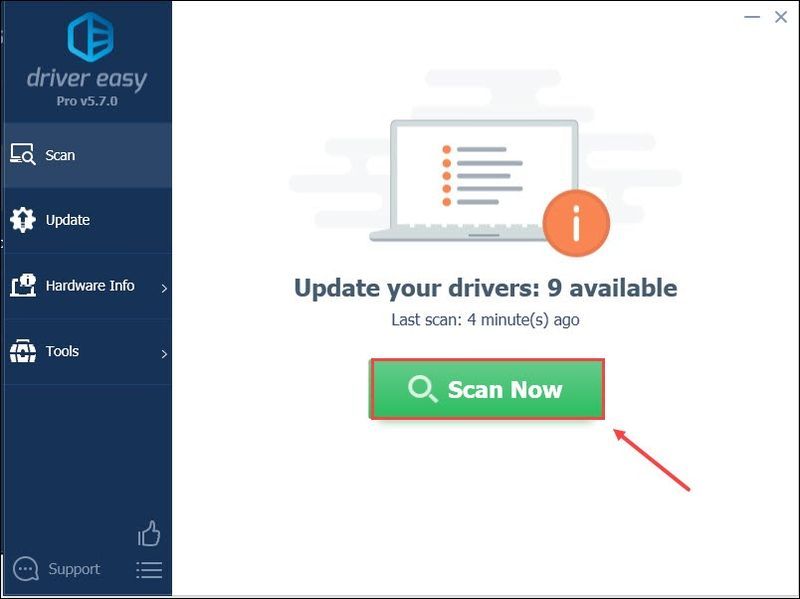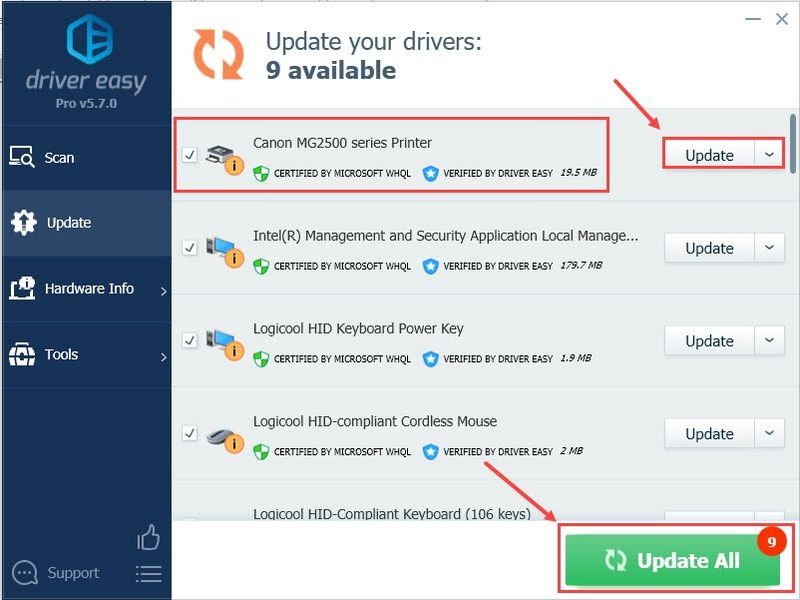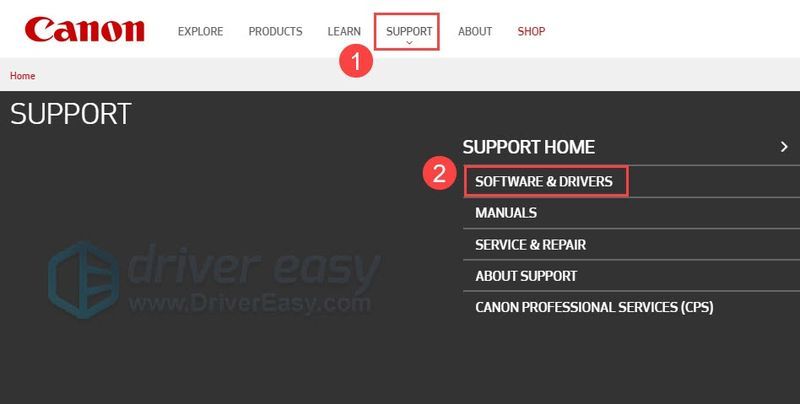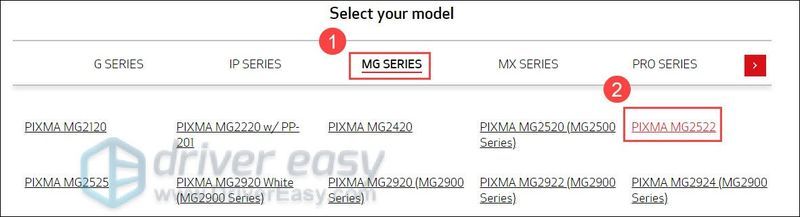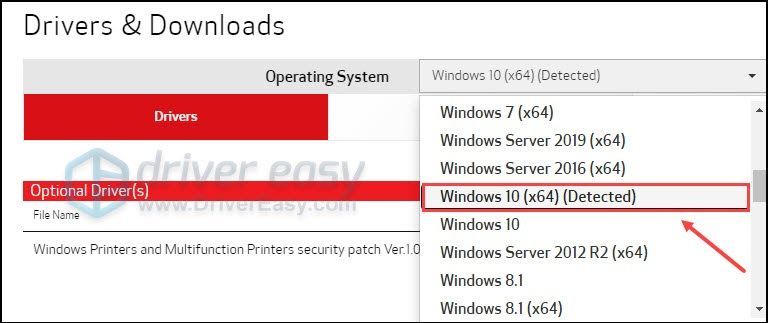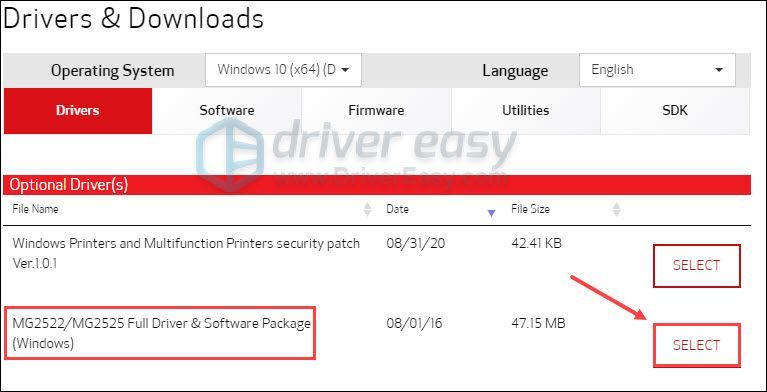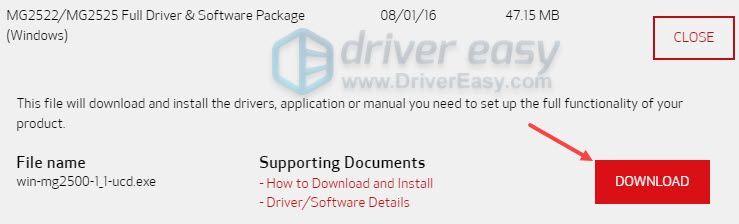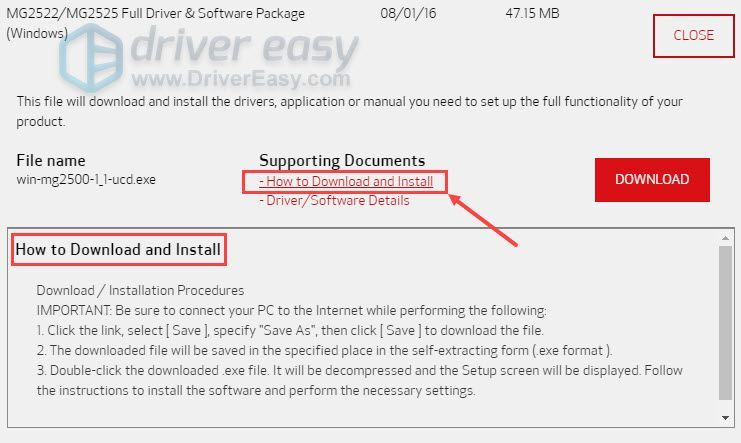Nếu là của bạn Canon PIXMA MG2522 Máy in đột nhiên không phản hồi các lệnh cơ bản hoặc bị treo liên tục, có thể nguyên nhân là do trình điều khiển lỗi thời hoặc bị lỗi. Nhưng đừng lo lắng. Bạn có thể khắc phục sự cố này một cách dễ dàng bằng cách cập nhật trình điều khiển máy in của mình. Sau đây, chúng tôi sẽ hướng dẫn bạn cách tải xuống và cập nhật trình điều khiển Canon PIXMA MG2522 của bạn.
Đây là hai phương pháp bạn có thể thử:
Tùy chọn 1 - Tự động (Được khuyến nghị): Đây là lựa chọn nhanh nhất và dễ dàng nhất. Tất cả những gì bạn cần chỉ là một vài cú nhấp chuột. Không cần kỹ năng máy tính.
Tùy chọn 2 - Theo cách thủ công: Bạn có thể tự tải xuống và cập nhật trình điều khiển Canon PIXMA MG2522. Nhưng tùy chọn này cần một thời gian, sự kiên nhẫn và kỹ năng máy tính.
Tùy chọn 1: Tải xuống và cập nhật trình điều khiển MG2522 của bạn tự động
Nếu bạn không có thời gian, sự kiên nhẫn hoặc kỹ năng máy tính để cập nhật trình điều khiển Canon PIXMA MG2522 theo cách thủ công, bạn có thể thực hiện tự động với Lái xe dễ dàng .
Driver Easy sẽ tự động nhận dạng hệ thống của bạn và tìm các trình điều khiển chính xác cho nó. Bạn không cần biết chính xác hệ thống máy tính của mình đang chạy, bạn không cần phải mạo hiểm tải xuống và cài đặt sai trình điều khiển cũng như không cần lo lắng về việc mắc lỗi khi cài đặt. Driver Easy xử lý tất cả.
Tất cả các trình điều khiển trong Driver Easy đều đến trực tiếp từ nhà sản xuất. Tất cả bọn họ được chứng nhận an toàn và bảo mật .- Chạy Driver Easy và nhấp vào Quét ngay cái nút. Driver Easy sau đó sẽ quét máy tính của bạn và phát hiện bất kỳ trình điều khiển nào có vấn đề.
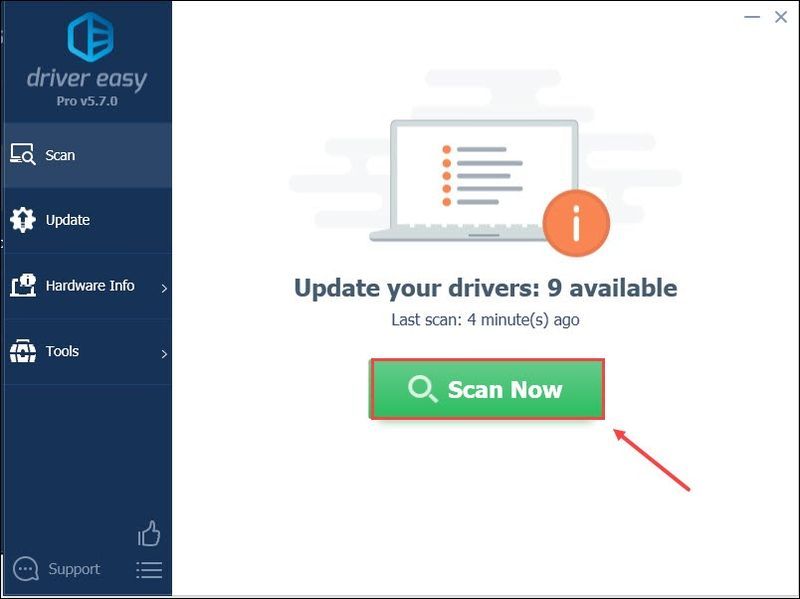
- Nhấp chuột Cập nhật tất cả để tự động tải xuống và cài đặt phiên bản chính xác của tất cả các trình điều khiển bị thiếu hoặc lỗi thời trên hệ thống của bạn (điều này yêu cầu Phiên bản chuyên nghiệp - bạn sẽ được nhắc nâng cấp khi nhấp vào Cập nhật tất cả).
Hoặc nếu bạn chỉ muốn cập nhật trình điều khiển Canon MG2522 ngay bây giờ, hãy nhấp vào Cập nhật nút bên cạnh nó. Bạn có thể thực hiện việc này miễn phí nhưng một phần là thủ công.
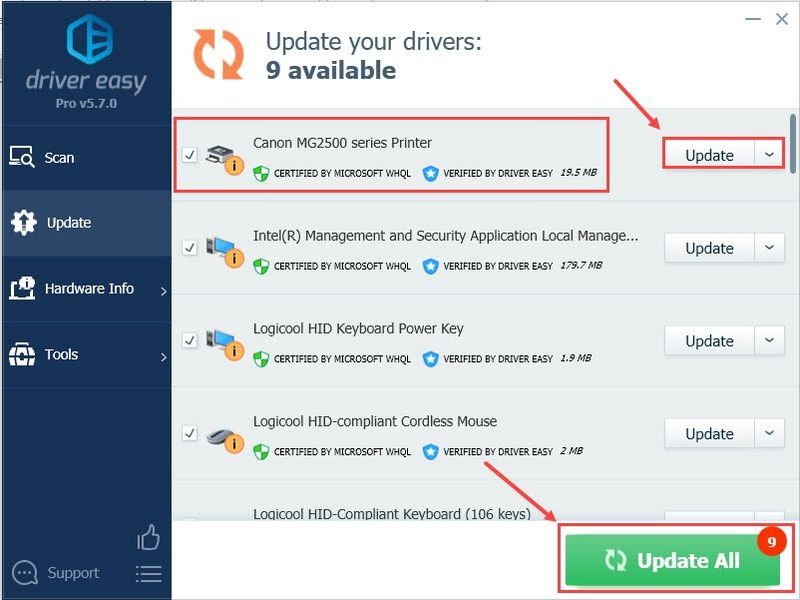
- Sau khi cập nhật trình điều khiển, hãy khởi động lại PC và máy in của bạn để các thay đổi có hiệu lực.
- Truy cập trang web chính thức của Canon .
- Nhấp chuột HỖ TRỢ , sau đó chọn PHẦN MỀM & TRÌNH LÁI XE .
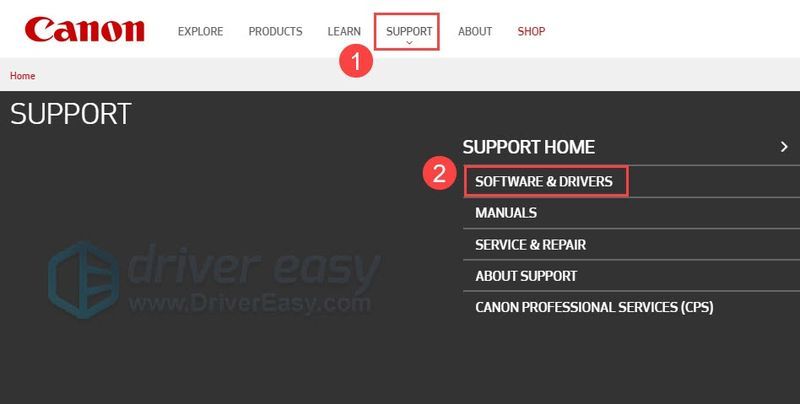
- Trong Duyệt theo Loại Sản phẩm, hãy nhấp vào Máy in .

- Lựa chọn PIXMA > DÒNG MG > PIXMA MG2525 .

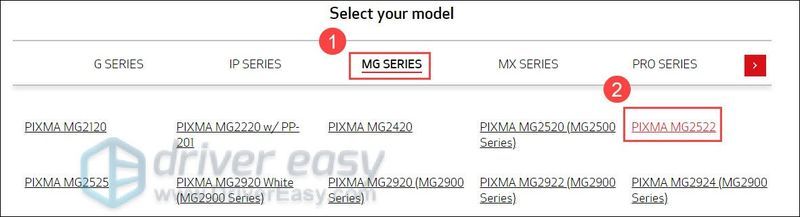
- Trong Trình điều khiển & Tải xuống, hãy chọn Hệ điều hành theo nhu cầu của bạn.
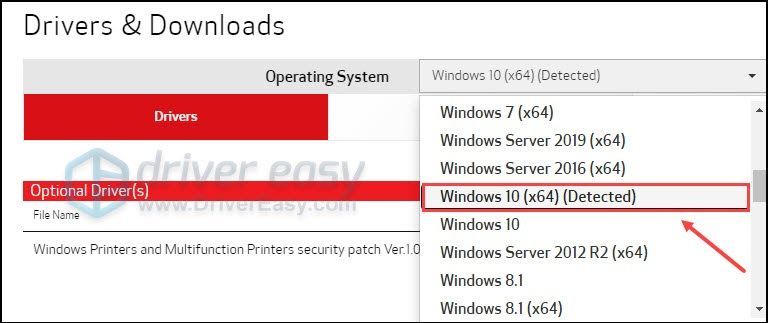
- Trong (Các) Trình điều khiển Tùy chọn, hãy nhấp vào LỰA CHỌN bên cạnh trình điều khiển mục tiêu của bạn.
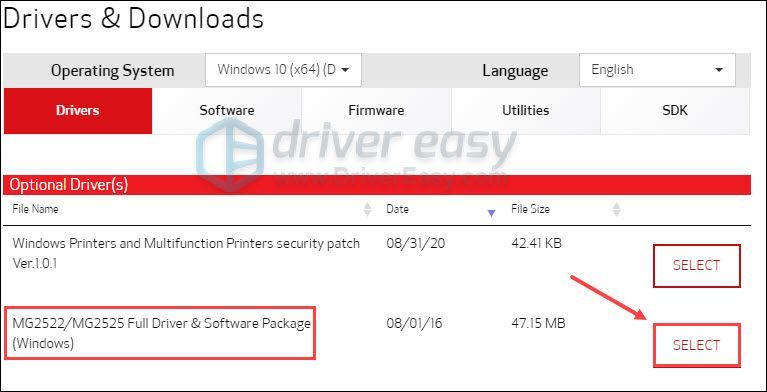
- Nhấp chuột TẢI XUỐNG .
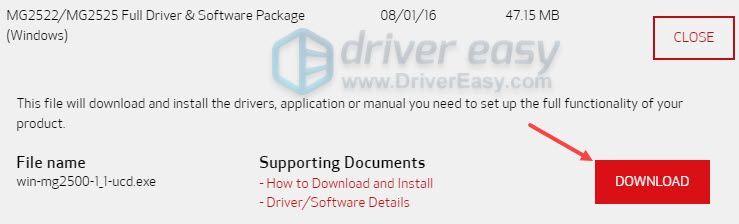
- Nếu bạn không chắc chắn về cách tải xuống và cài đặt theo cách thủ công, bạn có thể nhấp vào Cách tải xuống và cài đặt , sau đó làm theo hướng dẫn.
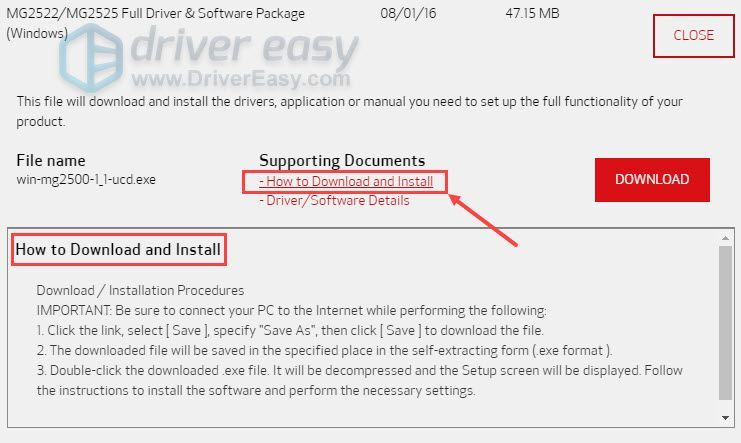
- Sau khi cập nhật trình điều khiển thành công, khởi động lại máy tính và máy in MG2522 của bạn để các thay đổi có hiệu lực.
- Canon
- Trình điều khiển máy in
Tùy chọn 2: Tải xuống và cập nhật trình điều khiển MG2522 của bạn theo cách thủ công
Bạn có thể tải xuống tệp trình điều khiển đã cập nhật cho máy in Canon PIXMA MG2522 của mình từ trang web chính thức của Canon. Đây là cách làm:
Đó là tất cả. Hy vọng rằng bài viết này đã giúp ích. Nếu bạn có bất kỳ câu hỏi nào, xin vui lòng liên hệ với chúng tôi.